ドコモ 写真を復元する方法について
ドコモ携帯が水没したり、リセットしたり、或いは不意にデータを削除した時、大事な写真が削除され、失われた時、どうすればドコモ写真を復元できますか?この記事ではドコモ写真を復元する方法を紹介致します。
携帯(ドコモ、ギャラクシー)の動画、写真って復元できるんでしょうか?
ギャラリー(動画、写真が保存してある所)の整理していた所、写真、動画を誤って削除してしまいました…自分の赤ちゃんの動画、写真で思い入れのあるものばかりなのにバカな事をしてしまったととても後悔しています。何か復元する方法がありますでしょうか。よろしくお願いいたします。
友達がドコモのAndroidを使ってますが、先日、誤って写真を消してしまったようで、どのように復元できるかについて私に聞いてみました。ネットで調べてみると、知恵袋から上記の質問が出てきて、このようにドコモ 写真の復元に頭を悩ませているユーザーが思うより多いことに気づきました。そこで文章により、特にドコモユーザーに向けて、失われた写真データを復元する方法を簡単にご紹介したいと思います。
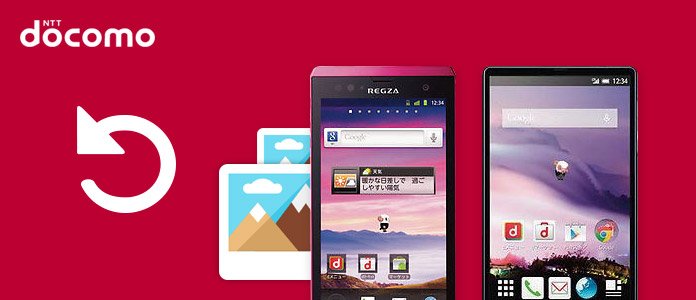
Android 写真を復元
Part 1.専門的なドコモ 写真 復元ソフトのできること
大切なドコモ 写真データを削除、あるいは失われてしまい、悩んでいるユーザーが多いだが、実は、専門的な復元ソフトを利用すれば、わずか数クリックだけで、ドコモ 写真を復元できます。例えばAiseesoft社か開発のFoneLab for Android – Android データ復元なんですが、このソフトにより、ドコモ スマホ本体やSDカードから写真、動画、連絡先、通話履歴などのデータを復元できます。そして、ドコモ 写真を復元する前に、ユーザーはまず画像をプレビューでき、既存のデータの影響なく、ほしいものだけを復元できるので、実用性が高いと思います。
Part 2.ドコモ 写真を復元する方法
では、せっかくですが、下記のステップに従い、この優れたソフトをご利用して、ドコモ 写真を復元する手順を一緒に見てみましょう。まず、Aiseesoft 公式サイトからソフトを無料ダウンロードします。
ステップ 1ドコモスマホを接続
ソフトをインストール、実行してから、スマホをパソコンに接続します。
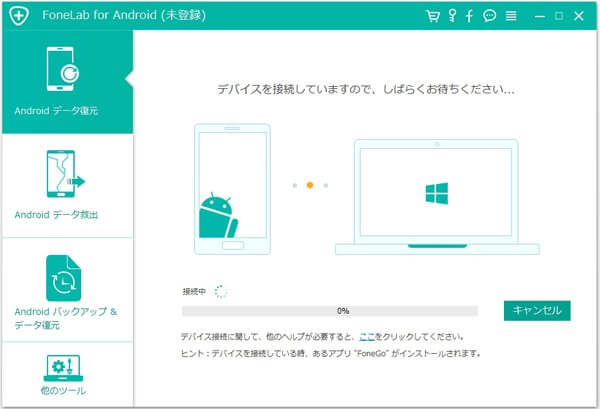
ドコモスマホを接続
ステップ 2データをスキャン
ドコモスマホが認識されてから、ユーザーはお必要に応じてスキャンしたいデータを種類を選択でき、例えば「画像ライブラリ」にチェックを入れ、「次へ」ボタンをクリックします。
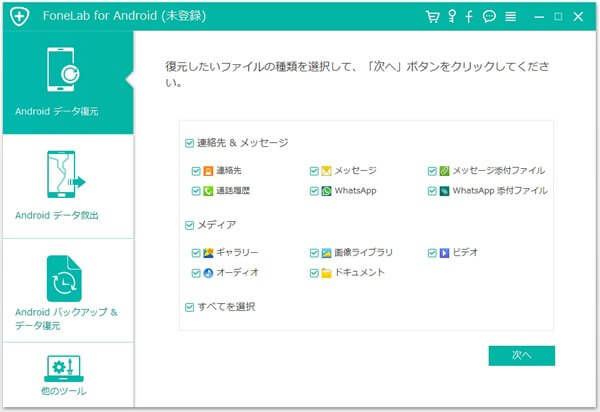
データをスキャン
ステップ 3ドコモ 写真をプレビュー、復元
スマホに保存されているデータをスキャン完了してから、インターフェースの左側から「画像ライブラリ」を選択して、写真データが右側に詳しく表示されるようになり、ユーザーはお必要に応じて、ドコモ 写真をプレビューでき、そして、「復元」ボタンをクリックすればいいです。画像がSDカードに保存される場合は、SDカード データ復元までご参考ください。
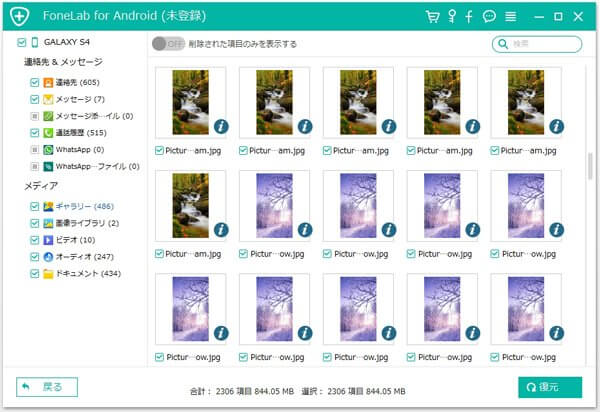
Android 写真を復元
このようにして、ドコモから失われた写真を簡単に復元できました。ソフトをご利用して失われた写真を復元できるほか、スマホ 動画 復元などにも対応し、実用性が高いと思います。お必要があれば、ぜひソフトを無料ダウンロードしてやってみましょう。使ってみれば、その使いやすさが分かると思います。
